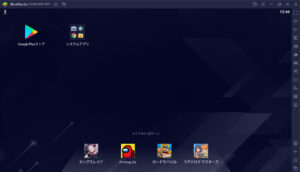
bluestacksの危険性
現在、bluestacks自体には危険性はほとんどありません。
一部の過去のバージョンでは脆弱性がありましたが、現在のバージョンでは解決されていますので、定期的にアップデートを適応しましょう。
アップデートの適応はセキュリティ面の強化の他に機能の向上なども含まれますので、基本的にはアップデートすることをお勧めします。
一方、bluestacksで何を行うかという点では危険性は残ります。
bluestacksではAndroidをエミュレートし、パソコン上でAndroidスマートフォンを操作できるようになりますが、その中でウイルスに感染させたりといったことを行う場合、少なからずの危険性が残ります。
bluestacksのwindows10 無料インストール方法・インストールできない時の対処法
bluestacksは公式サイトから無料でダウンロードすることができます。
公式サイトは日本語で表示されていますので、どこでダウンロードするか迷うことがありません。
トップページからダウンロードすることができます。
インストールするAndroidは32bitと64bitの2種類があります。
希望するbitを選択しましょう。
また、macで使えるバージョンもあります。
bluestacksのコントローラー設定方法
bluestacksではコントローラーを使うことでパソコンからスマートフォンゲームをより快適に操作することができるようになります。
スマートフォンゲームがコントローラーをサポートしている場合はそれに従った挙動を行うことができます。
コントローラーに対応しているゲームは、Minecraft、Modern Combat 5、Mobile Racing、Xbox Oneのゲームなどとなっています。
コントローラーはLogitec、PDP、Redgear製のものの他、Xbox OneコントローラーやPS4コントローラーなどをを使用することができます。
bluestacksでコントローラーが動かない時の対処法
bluestacksでコントローラーが動かない場合、以下の原因が考えられます。
- ゲームがコントローラー操作に対応していない
遊ぼうとしているゲームがコントローラー操作をサポートしてない場合、コントローラーをつないでも動かないことがあります。 - コントローラーがゲームに対応していない
コントローラーが古く規格に対応していない場合などでは、コントローラー操作ができないことがあります。 - コントローラーに物理的な問題がある
経年劣化やジョイスティックの激しい使用により操作ができないこともあります。
bluestacksでアプリが落ちる・起動しない時の対処法
bluestacksが落ちる場合や起動しない場合、以下の原因が考えられます。
- パソコンのスペックが低い
使っているパソコンのスペックが低い場合、bluestacksが正常に稼働しない時があります。bluestackでの必要最小限のスペックは以下の通りです。
・OS:マイクロソフト Windows 7以降
・プロセッサー:IntelまたはAMDプロセッサー
・RAM:最低4GBのRAM
・ストレージ:5GBの空きディスク容量
・PCの管理者
・マイクロソフトまたはチップセットベンダーの最新のグラフィックスドライバー上記のスペックに満たない場合、bluestacksは正常に起動しないことがあります。